
THỜI GIAN LÀM VIỆC
![]() 9:00AM - 21:00PM
9:00AM - 21:00PM
(Kể cả Thứ 7 & Chủ Nhật)
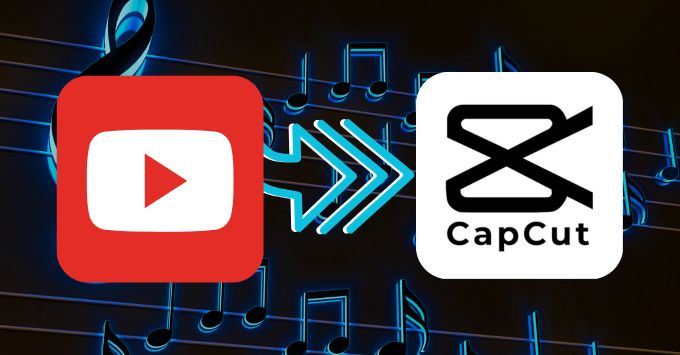
Muốn chuyển nhạc YouTube sang CapCut để tạo video hấp dẫn? Dưới đây là cách thực hiện nhanh chóng và dễ dàng!
Bước 1: Tìm video YouTube
Hãy mở YouTube và tìm kiếm video có nhạc nền bạn muốn sử dụng. Khi đã chọn được, sao chép URL của video đó.
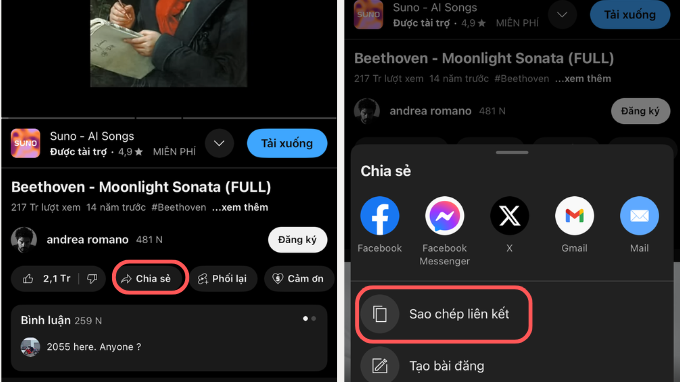
Bước 2: Tải nhạc về thiết bị
Truy cập x2convert.com, dán URL vào ô nhập liệu và chọn định dạng MP3. Sau đó, chọn chất lượng âm thanh mong muốn và tải về thiết bị của bạn.
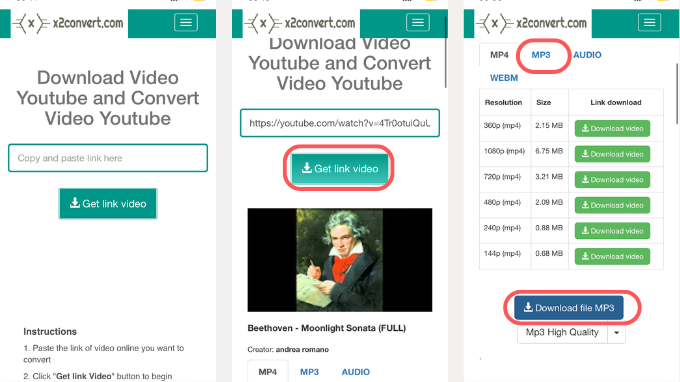
Bước 3: Nhập nhạc vào CapCut
Mở ứng dụng CapCut, tạo dự án mới hoặc mở dự án hiện có. Thêm video cần chỉnh sửa, sau đó nhấn Thêm âm thanh > Âm thanh > Từ thiết bị. Chọn file MP3 vừa tải về và điều chỉnh âm thanh trên timeline theo ý muốn.
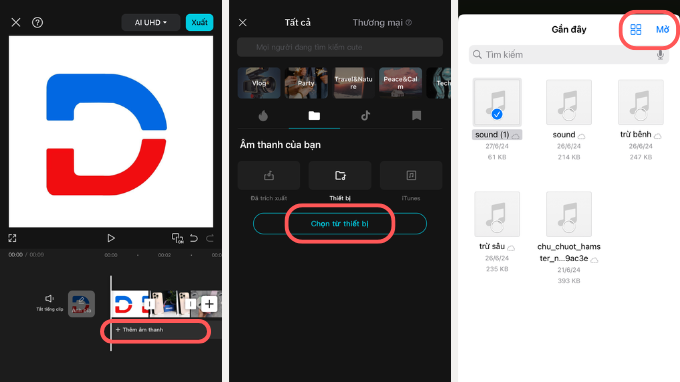
Chỉ với vài thao tác, bạn đã có thể chuyển nhạc YouTube sang CapCut MP3 một cách dễ dàng để tạo video chuyên nghiệp và ấn tượng!
Muốn chuyển nhạc YouTube sang CapCut MP3 mà không cần tải file? Hãy thử cách đơn giản sau!
Bước 1: Phát video YouTube
Mở YouTube, tìm video có nhạc nền bạn muốn sử dụng và phát video đó.
Bước 2: Ghi lại âm thanh
Sử dụng công cụ ghi màn hình trên thiết bị của bạn:
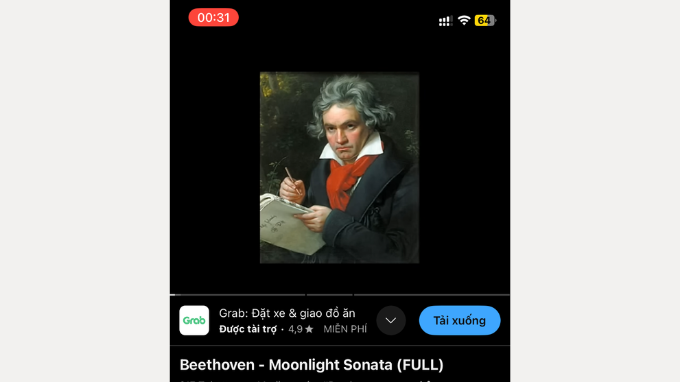
Trong quá trình phát video, ghi lại màn hình để lưu lại âm thanh mong muốn.
Bước 3: Trích xuất và nhập vào CapCut
Dùng công cụ chỉnh sửa video để trích xuất âm thanh từ file vừa ghi. Sau đó, mở CapCut, chọn Thêm âm thanh > Âm thanh > Từ thiết bị, chọn file MP3 đã trích xuất và tùy chỉnh theo ý muốn.
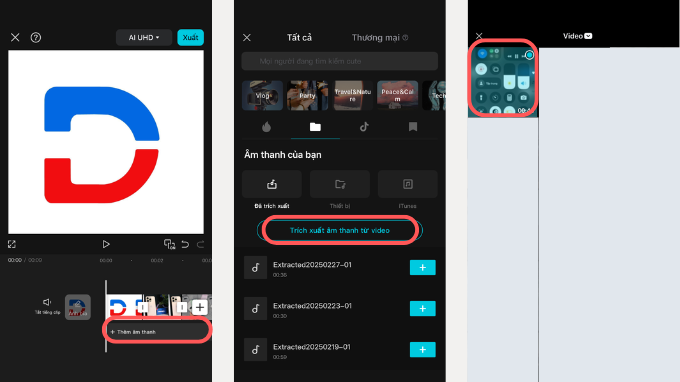
Vậy là bạn đã có thể lấy nhạc từ YouTube sang CapCut mà không cần tải video, dễ dàng và tiện lợi!
Trước khi chuyển nhạc YouTube sang CapCut MP3, bạn cần lưu ý một số điều quan trọng để tránh rủi ro và tối ưu trải nghiệm.
1. An toàn thiết bị
Một số công cụ tải nhạc từ YouTube, như x2convert, có thể không an toàn, tiềm ẩn nguy cơ chứa phần mềm độc hại. Để bảo vệ thiết bị, bạn nên cài đặt phần mềm diệt virus trước khi sử dụng bất kỳ công cụ chuyển đổi nào.
2. Bản quyền nhạc
Nhạc trên YouTube thường được bảo vệ bởi bản quyền, việc sử dụng trái phép có thể dẫn đến gỡ video hoặc vi phạm pháp luật. Để tránh rắc rối, bạn nên chọn nhạc không bản quyền hoặc kiểm tra kỹ điều khoản sử dụng.
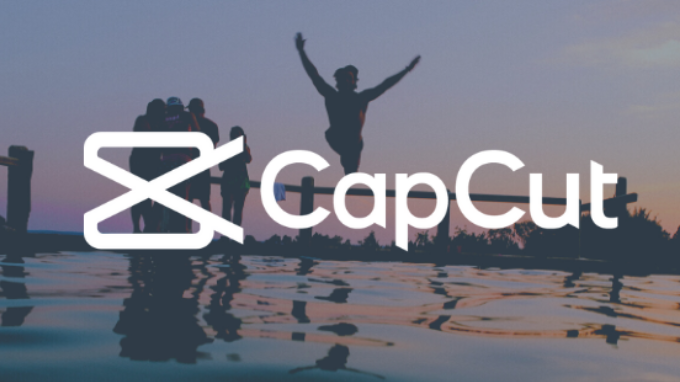
3. Giải pháp thay thế an toàn hơn
CapCut có thư viện nhạc miễn phí với nhiều bản nhạc phong phú, hợp pháp. Đây là cách tiện lợi, tiết kiệm thời gian và giúp bạn tạo video mà không lo vi phạm bản quyền.
Di Động Mỹ chúc bạn sẽ có một khoảng thời gian tận hưởng cùng âm nhạc và sáng tạo thỏa thích!
Đọc thêm: MacBook Air M4 và MacBook Air M3: Có đủ đột phá để nâng cấp ngay?
Didongmy.com